怎样打开多个word文档 如何在一个word中显示多个文档
更新时间:2024-03-05 08:43:21作者:xtyang
在现代社会中我们经常需要同时处理多个任务和文档,而对于经常使用Microsoft Word的人来说,如何打开多个Word文档并在一个界面中显示它们,成了一项必备技能。打开多个Word文档可以提高工作效率,方便我们在不同的文档中切换和比较内容。如何实现这一功能呢?在本文中我们将介绍几种方法和技巧,帮助大家轻松打开多个Word文档,并在同一个窗口中同时查看和编辑它们。无论是处理工作文档还是学习资料,这些技巧都将为我们带来便利和效率的双重提升。接下来让我们一起来探索这个有趣而实用的功能吧!
步骤如下:
1.
打开不同的Word文档
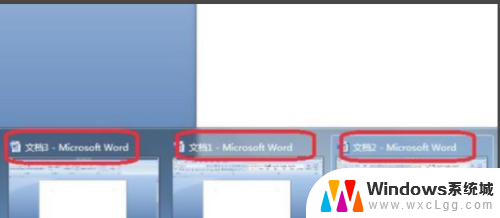
2.
点击左上角“office按钮”,选择“word选项”
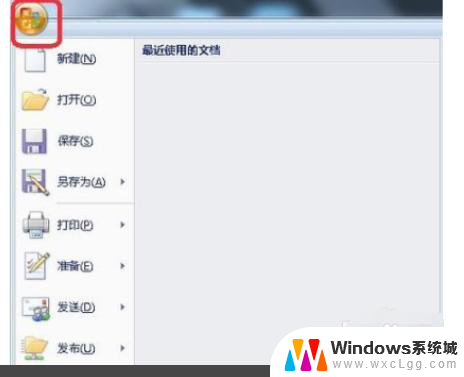
3.
点击“高级”选项,在右侧“显示”栏下找到“在任务栏中显示所有窗口”。对勾去掉,点击“确定”。
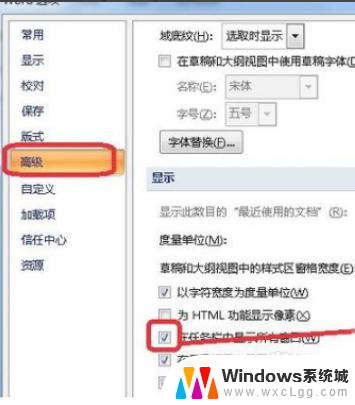
4.
点击菜单栏“视图”,点击“切换窗口”,切换并编辑不同文档。

以上就是关于如何打开多个Word文档的全部内容,如果有遇到相同情况的用户,可以按照小编的方法来解决。
怎样打开多个word文档 如何在一个word中显示多个文档相关教程
-
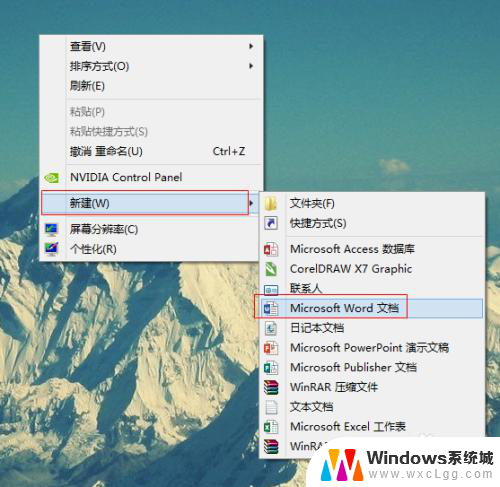 word能合并多个文档吗 将多个word文档合并到一个文档的步骤
word能合并多个文档吗 将多个word文档合并到一个文档的步骤2023-12-23
-
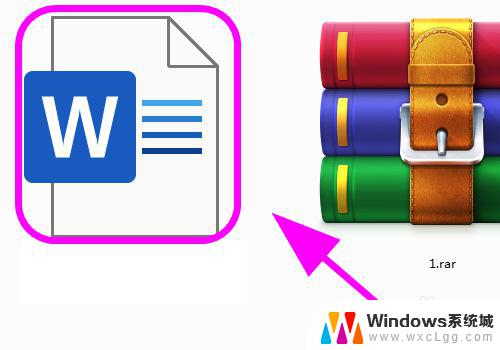 word打开多个文档怎么合并一个窗口 word窗口如何合并显示多个文档
word打开多个文档怎么合并一个窗口 word窗口如何合并显示多个文档2023-09-18
-
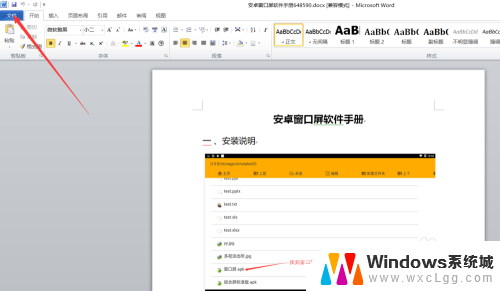 两个文件怎么在一个界面打开 Word怎样设置多个文件只有一个窗口显示
两个文件怎么在一个界面打开 Word怎样设置多个文件只有一个窗口显示2023-12-31
-
 wps如何多个word合并一个word 如何使用wps合并多个word文件为一个
wps如何多个word合并一个word 如何使用wps合并多个word文件为一个2024-02-28
-
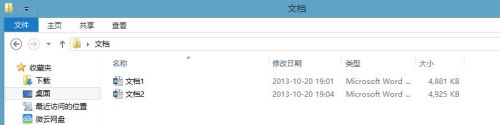 怎么提取word里的图片 批量提取多个Word文档中的图片步骤
怎么提取word里的图片 批量提取多个Word文档中的图片步骤2024-02-10
-
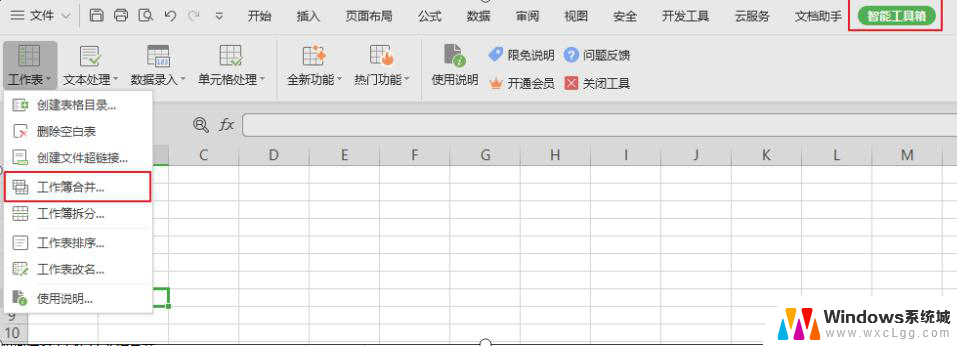 wps如何将多个excel文档合并 wps如何将多个excel文档合并为一个文件
wps如何将多个excel文档合并 wps如何将多个excel文档合并为一个文件2024-04-22
电脑教程推荐
- 1 惠普触摸屏关闭 惠普笔记本触摸板关闭后无法开启
- 2 微信朋友圈一定要发图片吗 不带图片的微信朋友圈怎么发
- 3 无线网络中文乱码 笔记本中文wifi乱码问题解决方法
- 4 没有网络可以连接打印机吗 不带网络功能的打印机如何设置共享
- 5 电脑未连接网络怎么办 电脑WIFI连接不可用怎么处理
- 6 vmware workstation 15密钥 VMware Workstation 15 激活密钥生成器
- 7 打印彩色怎么打印 彩色打印怎么设置
- 8 360的护眼模式怎么关闭 360安全卫士如何关闭护眼模式
- 9 原装手机屏幕与非原装有什么区别 原装屏和非原装屏的质量区别
- 10 电脑怎么连ps5手柄 PS5手柄连接电脑教程